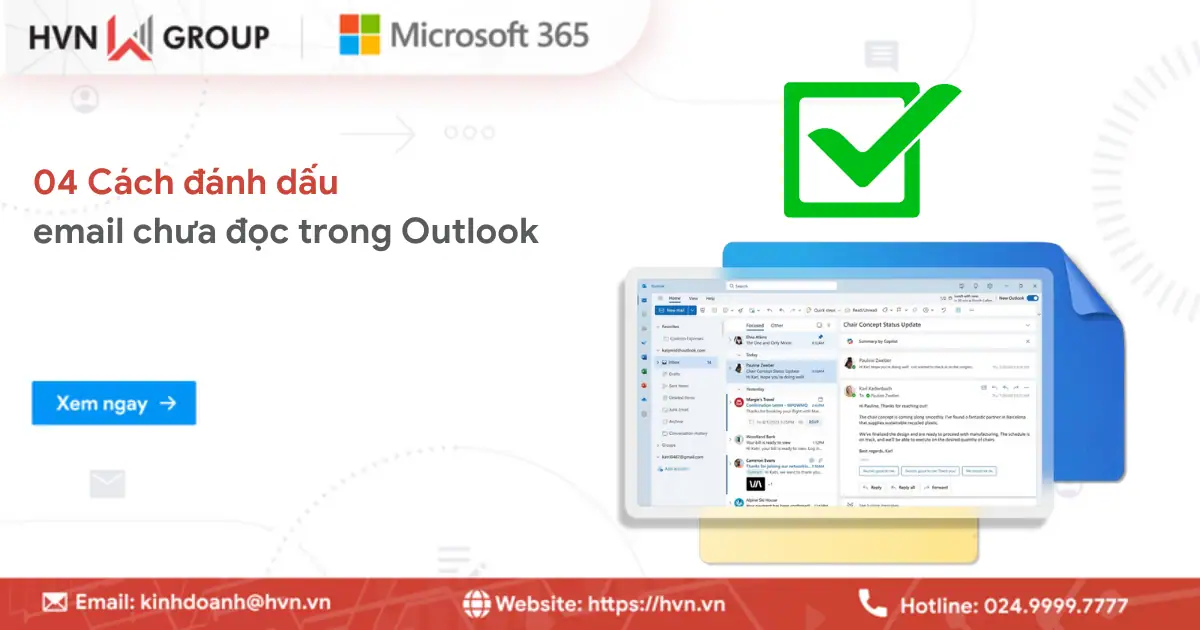Chia sẻ màn hình là một tính năng không thể thiếu trong các cuộc họp trực tuyến, giúp bạn trình bày ý tưởng, hướng dẫn thao tác hoặc cùng xem tài liệu một cách hiệu quả. Microsoft Teams, với giao diện thân thiện và nhiều tùy chọn linh hoạt, cung cấp khả năng chia sẻ màn hình một cách dễ dàng trên nhiều nền tảng. Bài viết này sẽ hướng dẫn bạn chi tiết cách share màn hình trên Teams từ máy tính, điện thoại và phiên bản web.
Các tùy chọn chia sẻ màn hình trên Teams
Microsoft Teams cung cấp nhiều tùy chọn chia sẻ màn hình khác nhau. Mỗi tùy chọn được thiết kế linh hoạt để phù hợp với những tình huống cụ thể, bao gồm:
Chia sẻ toàn bộ màn hình (Screen/Desktop)
Đây là tùy chọn phổ biến nhất, cho phép bạn chia sẻ toàn bộ nội dung hiển thị trên màn hình của mình. Khi sử dụng tùy chọn này, người tham gia cuộc họp sẽ thấy mọi thứ bạn đang làm, bao gồm các ứng dụng bạn mở, các tab trình duyệt, và cả thông báo hệ thống trên máy tính/điện thoại.
- Khi nào nên dùng: Phù hợp khi bạn cần chuyển đổi giữa nhiều ứng dụng khác nhau để trình bày, hoặc khi bạn muốn hướng dẫn người khác từng bước thực hiện một tác vụ nào đó trên máy tính của bạn.
- Lưu ý: Hãy cẩn thận với những thông tin cá nhân hoặc nhạy cảm có thể xuất hiện trên màn hình của bạn khi chia sẻ toàn bộ màn hình.
Chia sẻ cửa sổ ứng dụng cụ thể (Window)
Thay vì chia sẻ toàn bộ màn hình, tùy chọn này cho phép bạn chỉ chia sẻ một cửa sổ ứng dụng duy nhất. Điều này có nghĩa là bạn có thể thoải mái làm việc trên các ứng dụng khác mà không lo người tham gia nhìn thấy.
- Khi nào nên dùng: Lý tưởng khi bạn chỉ muốn tập trung vào một tài liệu, một phần mềm cụ thể (ví dụ: PowerPoint, Excel, Word, hoặc trình duyệt web), và muốn giữ riêng tư cho các hoạt động khác trên máy tính của mình.
- Lưu ý: Nếu bạn đóng ứng dụng đang chia sẻ, hoặc chuyển sang một ứng dụng không được chia sẻ, màn hình chia sẻ sẽ bị tạm dừng hoặc hiển thị nền đen.
Chia sẻ PowerPoint (PowerPoint Live)
Đây là một tính năng tuyệt vời dành riêng cho các bài thuyết trình PowerPoint. Thay vì chỉ đơn thuần chia sẻ cửa sổ PowerPoint, PowerPoint Live cung cấp trải nghiệm tương tác cao hơn. Người thuyết trình có thể xem trước các slide tiếp theo, truy cập ghi chú, và tương tác với khán giả thông qua tính năng chat hoặc giơ tay. Người xem có thể tự do điều hướng giữa các slide, phóng to, và dịch các slide sang ngôn ngữ của họ mà không ảnh hưởng đến người thuyết trình.
- Khi nào nên dùng: Thường dùng khi bạn cần trình bày một bài thuyết trình PowerPoint chính thức, đặc biệt là trong các cuộc họp lớn hoặc buổi đào tạo.
- Lưu ý: Để sử dụng tính năng chia sẻ màn hình với PowerPoint Live, tệp PowerPoint của bạn cần được lưu trữ trên OneDrive hoặc SharePoint.
Chia sẻ bảng trắng kỹ thuật số (Microsoft Whiteboard)
Microsoft Whiteboard là một bảng trắng kỹ thuật số tương tác tích hợp sẵn trong Teams. Nó cho phép bạn và những người tham gia khác cùng nhau viết, vẽ, dán ghi chú, và cộng tác trong thời gian thực.
- Khi nào nên dùng: Tuyệt vời cho các buổi động não (brainstorming), lập kế hoạch, vẽ sơ đồ, hoặc khi bạn cần một không gian sáng tạo để cùng nhau phát triển ý tưởng.
- Lưu ý: Đảm bảo mọi người tham gia đều có quyền truy cập và chỉnh sửa trên Whiteboard nếu bạn muốn một phiên cộng tác thực sự.
Chia sẻ âm thanh/video (Include computer sound)
Khi chia sẻ màn hình hoặc cửa sổ, bạn có thể chọn bật tùy chọn Include computer sound (Bao gồm âm thanh máy tính). Điều này cực kỳ quan trọng nếu bạn muốn phát một đoạn video, nhạc, hoặc bất kỳ âm thanh nào khác từ máy tính của mình cho những người tham gia cuộc họp.
- Khi nào nên dùng: Khi bạn cần phát video (có âm thanh), trình bày bản demo có âm thanh, hoặc chia sẻ bất kỳ nội dung đa phương tiện nào có tiếng động.
- Lưu ý: Đảm bảo kiểm tra âm lượng trước khi phát để tránh làm gián đoạn cuộc họp.
Tóm lại, việc nắm vững các tùy chọn chia sẻ màn hình khác nhau trên Microsoft Teams sẽ giúp bạn điều hướng cuộc họp hiệu quả, trình bày chuyên nghiệp, và cộng tác mượt mà hơn với đồng nghiệp, đối tác.
Cách share màn hình trên Teams đơn giản, hiệu quả
Chia sẻ màn hình trên Microsoft Teams là một kỹ năng thiết yếu giúp bạn trình bày ý tưởng, hướng dẫn thao tác hoặc cộng tác hiệu quả trong các cuộc họp trực tuyến. Dù bạn dùng máy tính, điện thoại hay trình duyệt web, Teams đều cung cấp các tùy chọn linh hoạt để thực hiện điều này một cách đơn giản. Cụ thể như:
Cách chia sẻ màn hình trên Microsoft Teams trên máy tính
Share màn hình Teams trên máy tính là cách đơn giản và dễ thực hiện, cho phép bạn linh hoạt trong việc lựa chọn nội dung chia sẻ. Dưới đây là 05 bước để bạn dễ dàng thực hiện điều này:
– Bước 1: Trước tiên, bạn cần tham gia vào một cuộc họp đang diễn ra hoặc tự mình bắt đầu một cuộc gọi video/âm thanh trên Teams.
– Bước 2: Trong thanh công cụ điều khiển cuộc họp (thường nằm ở phía dưới màn hình), bạn sẽ thấy một biểu tượng hình chữ nhật có mũi tên đi lên. Đây chính là biểu tượng Chia sẻ (Share). Nhấp chọn biểu tượng này.
– Bước 3: Sau khi nhấp vào biểu tượng chia sẻ, một menu sẽ hiện ra với các tùy chọn sau:
- Màn hình (Screen): Tùy chọn này cho phép bạn chia sẻ toàn bộ màn hình máy tính của mình. Mọi thứ bạn thấy trên màn hình, bao gồm các ứng dụng, cửa sổ, thông báo, đều sẽ được người khác nhìn thấy. Tùy chọn này phù hợp khi bạn cần chuyển đổi linh hoạt giữa nhiều ứng dụng hoặc tài liệu.
- Cửa sổ (Window): Khi bạn cần chia sẻ một ứng dụng hoặc cửa sổ cụ thể đang mở trên máy tính của bạn (ví dụ: PowerPoint, Word, trình duyệt web). Điều này giúp bạn tập trung tốt hơn vào một nội dung nhất định mà không để lộ các thông tin khác trên màn hình của mình.
- Bảng trắng (Microsoft Whiteboard): Nếu bạn muốn cộng tác trên một bảng trắng ảo, đây là lựa chọn lý tưởng. Bạn có thể vẽ, viết, ghi chú và mọi người trong cuộc họp đều có thể nhìn thấy và tương tác.
- PowerPoint Live: Đây là một tính năng nâng cao cho phép bạn chia sẻ bài thuyết trình PowerPoint một cách chuyên nghiệp. Người xem có thể tự điều hướng giữa các slide, phóng to, thu nhỏ mà không làm ảnh hưởng đến màn hình của bạn.
- Excel Live: Tương tự như PowerPoint Live, tính năng này cho phép mọi người trong cuộc họp cùng xem và chỉnh sửa file Excel ngay trong cửa sổ cuộc họp mà không cần mở ứng dụng Excel riêng.
- Bao gồm âm thanh hệ thống (Include system audio): Nếu bạn đang chia sẻ một video, nhạc hoặc bất kỳ nội dung nào có âm thanh, hãy đảm bảo chọn tùy chọn này (bằng cách bật công tắc hoặc đánh dấu vào ô vuông) để người tham gia cuộc họp có thể nghe được âm thanh đó.
– Bước 4: Sau khi đã chọn nội dung muốn chia sẻ, hãy nhấp vào nút Chia sẻ (Share) hoặc Bắt đầu chia sẻ (Start sharing).
– Bước 5: Khi muốn dừng chia sẻ, bạn chỉ cần nhấp vào nút Dừng chia sẻ (Stop sharing) hoặc biểu tượng hình vuông có dấu X trên thanh công cụ điều khiển cuộc họp.
Cách share màn hình trên Teams với điện thoại
Cách share màn hình trên Teams với điện thoại cũng rất đơn giản, đặc biệt khi bạn cần trình bày nhanh các thông tin trên thiết bị di động của mình. Dưới đây là 06 bước cụ thể để bạn thao tác:
– Bước 1: Mở ứng dụng Microsoft Teams trên điện thoại và tham gia vào cuộc họp hoặc bắt đầu một cuộc gọi.
– Bước 2: Trong giao diện cuộc họp, bạn sẽ thấy biểu tượng ba dấu chấm (More options) hoặc biểu tượng chia sẻ tương tự hình chữ nhật có mũi tên đi lên. Nhấn vào biểu tượng này.
– Bước 3: Một menu sẽ lập tức hiển thị. Lúc này, bạn hãy nhấn vào tùy chọn Chia sẻ (Share).
– Bước 4: Tùy chọn chia sẻ phù hợp:
- Chia sẻ màn hình (Share screen): Đây là lựa chọn phổ biến nhất, cho phép bạn chia sẻ toàn bộ màn hình điện thoại của mình. Bạn sẽ thấy một thông báo xác nhận việc chia sẻ, nhấn Bắt đầu ngay bây giờ (Start now) hoặc Start Broadcast (trên iOS).
- Chia sẻ ảnh (Share photo): Chọn ảnh từ thư viện của bạn để chia sẻ.
- Chia sẻ video (Share video): Chọn video từ thư viện để chia sẻ.
- Chia sẻ PowerPoint (Share PowerPoint): Chọn một tệp PowerPoint từ thiết bị di động của bạn và chia sẻ.
- Chia sẻ bảng trắng (Share whiteboard): Mở một bảng trắng ảo để cộng tác.
– Bước 5: Sau khi bạn chọn nội dung, quá trình chia sẻ sẽ bắt đầu.
– Bước 6: Khi bạn muốn dừng, hoặc quay lại ứng dụng Teams trong cuộc họp, chỉ cần nhấn Dừng chia sẻ (Stop sharing) hoặc biểu tượng điện thoại có dấu X (trên iOS).
Lưu ý: Khi chia sẻ màn hình điện thoại, mọi thông báo, tin nhắn đến, hoặc bất kỳ nội dung nào hiển thị trên màn hình đều có thể được nhìn thấy.
Cách share màn hình trên Teams web
Phiên bản web của Microsoft Teams cung cấp trải nghiệm chia sẻ màn hình tương tự như ứng dụng trên máy tính, rất linh hoạt và tiện lợi khi bạn không cài đặt ứng dụng hoặc sử dụng máy tính công cộng. Cụ thể:
– Bước 1: Mở trình duyệt web (Chrome, Edge, Firefox, Safari) và truy cập vào phiên bản web của Microsoft Teams.
– Bước 2: Đăng nhập tài khoản Teams của bạn và tham gia vào cuộc họp đang diễn ra.
– Bước 3: Tương tự như ứng dụng trên máy tính, bạn sẽ tìm thấy biểu tượng Chia sẻ (Share) – hình chữ nhật có mũi tên đi lên – trong thanh công cụ điều khiển cuộc họp. Hãy nhấp vào biểu tượng này.
– Bước 4: Trình duyệt sẽ hiển thị các tùy chọn tương tự như trên ứng dụng máy tính:
- Toàn bộ màn hình (Entire screen): Chia sẻ toàn bộ màn hình của bạn.
- Cửa sổ (Window): Chọn một cửa sổ ứng dụng cụ thể để chia sẻ.
- Thẻ trình duyệt (Browser tab): Chia sẻ một tab cụ thể của trình duyệt bạn đang sử dụng. Tùy chọn này rất hữu ích khi bạn muốn chia sẻ một trang web hoặc một video trên YouTube.
- Bao gồm âm thanh hệ thống (Share system audio): Nếu bạn đang chia sẻ một video, nhạc hoặc bất kỳ nội dung nào có âm thanh, hãy đảm bảo tùy chọn này được đánh dấu.
– Bước 5: Nếu là lần đầu tiên chia sẻ màn hình trên trình duyệt, trình duyệt có thể yêu cầu bạn cấp quyền truy cập vào màn hình. Bạn cần chấp nhận quyền này để tiếp tục.
– Bước 6: Tùy chọn nội dung và nhấp vào nút Chia sẻ (Share).
– Bước 7: Nhấp vào nút Dừng chia sẻ (Stop sharing) hoặc biểu tượng chia sẻ đang hoạt động trên thanh công cụ Teams.
Lợi ích của việc chia sẻ màn hình hiệu quả trên Teams
Cách share màn hình trên Teams tuy đơn giản, nhưng mang đến nhiều lợi ích nổi bật, nhất là khi bạn tham gia các cuộc họp, hoặc lớp học trực tuyến và cần trình bày các ý tưởng:
Tăng cường khả năng trình bày và hướng dẫn
Việc chia sẻ màn hình thường trực quan hơn rất nhiều so với việc chỉ nói hoặc mô tả. Thay vì cố gắng giải thích một quy trình phức tạp bằng lời, bạn có thể trực tiếp trình diễn từng bước trên màn hình của mình:
- Minh họa rõ ràng: Khi bạn chia sẻ màn hình, người xem có thể nhìn thấy chính xác những gì bạn đang thấy. Điều này sẽ rất hữu ích khi bạn cần trình bày dữ liệu, demo phần mềm, hoặc hướng dẫn sử dụng một công cụ mới.
- Giảm thiểu hiểu lầm: Hình ảnh trực quan giúp loại bỏ những hiểu lầm có thể phát sinh từ việc giao tiếp bằng lời nói hoặc văn bản. Mọi người đều ở trên cùng một trang, giảm thiểu thời gian cần thiết để giải thích và làm rõ.
Nâng cao hiệu quả cuộc họp & ra quyết định
Bằng cách chia sẻ màn hình trên Teams, bạn cũng có thể giúp các cuộc họp trở nên năng suất và hỗ trợ tốt cho việc ra quyết định:
- Cộng tác tức thì: Thay vì gửi qua lại các phiên bản tài liệu khác nhau, bạn có thể mở tài liệu trên màn hình của mình và cùng chỉnh sửa, đưa ra phản hồi trực tiếp với những người tham gia khác. Từ đó, đẩy nhanh quá trình làm việc nhóm.
- Giải quyết vấn đề nhanh hơn: Khi gặp sự cố kỹ thuật hoặc cần thảo luận về một vấn đề cụ thể trên tài liệu, việc chia sẻ màn hình cho phép bạn chỉ ra vấn đề ngay lập tức, giúp nhóm nhanh chóng phân tích và tìm ra giải pháp.
- Tiết kiệm thời gian: Không còn cần phải mô tả dài dòng hay chụp ảnh màn hình gửi đi gửi lại. Chỉ một cú nhấp chuột để chia sẻ, và mọi người đã có thể thấy được nội dung bạn muốn truyền tải, tiết kiệm đáng kể thời gian trong các cuộc họp.
Cải thiện trải nghiệm đào tạo và hỗ trợ từ xa
Đối với các buổi đào tạo, hướng dẫn sử dụng phần mềm, hoặc hỗ trợ kỹ thuật từ xa, chia sẻ màn hình là một công cụ không thể thiếu để:
- Đào tạo trực quan: Giảng viên có thể trình chiếu các bài giảng, demo trực tiếp các phần mềm, giúp học viên dễ dàng theo dõi và nắm bắt kiến thức hơn.
- Hỗ trợ kỹ thuật hiệu quả: Khi một người dùng gặp vấn đề, nhân viên hỗ trợ có thể yêu cầu chia sẻ màn hình để trực tiếp xem lỗi, thao tác hướng dẫn hoặc điều khiển từ xa (với sự cho phép) để khắc phục vấn đề. Điều này giảm thiểu thời gian chết và nâng cao sự hài lòng của người dùng.
- Kiểm soát và phản hồi: Trong quá trình đào tạo, người hướng dẫn có thể dễ dàng kiểm soát nội dung trình bày, đồng thời nhận được phản hồi tức thì từ học viên thông qua các tương tác trên màn hình chia sẻ.
Tăng cường tính minh bạch và gắn kết nhóm
Việc chia sẻ màn hình đúng lúc và đúng thời điểm cũng góp phần xây dựng một môi trường làm việc minh bạch và gắn kết hơn:
- Minh bạch trong công việc: Khi các thành viên trong nhóm chia sẻ tiến độ công việc, các tài liệu đang thực hiện, mọi người đều nắm rõ tình hình, tránh được sự chồng chéo hoặc thiếu sót.
- Gắn kết và tương tác: Khả năng cùng nhau xem xét, chỉnh sửa và thảo luận trên một tài liệu chung qua màn hình chia sẻ giúp tăng cường sự tương tác và cảm giác gắn kết giữa các thành viên, dù họ đang ở bất cứ đâu.
Mẹo và lưu ý khi chia sẻ màn hình trên Teams
Cách share màn hình trên Teams là một công cụ hữu ích cho các cuộc họp trực tuyến và thuyết trình. Tuy nhiên, để đảm bảo quá trình này diễn ra suôn sẻ và hiệu quả, bạn cần lưu ý một số mẹo và thủ thuật:
Chuẩn bị trước khi chia sẻ
Việc chuẩn bị kỹ lưỡng sẽ giúp bạn tự tin hơn và tránh được những sự cố không đáng có:
- Đóng các ứng dụng không cần thiết: Để hạn chế tình trạng giật lag hoặc chậm trễ, hãy đóng tất cả các ứng dụng, tab trình duyệt không liên quan đến nội dung bạn sắp chia sẻ. Điều này cũng giúp giảm nguy cơ hiển thị những thông tin cá nhân hoặc không phù hợp.
- Sắp xếp gọn gàng màn hình và màn hình nền (desktop): Nếu bạn định chia sẻ toàn bộ màn hình, hãy dọn dẹp các biểu tượng và file trên màn hình nền. Đặt những tài liệu cần thiết vào một thư mục riêng biệt để dễ dàng truy cập.
- Kiểm tra kết nối mạng: Đảm bảo đường truyền Internet ổn định để tránh gián đoạn trong quá trình chia sẻ. Nếu có thể, hãy sử dụng kết nối mạng có dây thay vì Wifi.
- Mở sẵn các tài liệu cần chia sẻ: Hãy mở trước tất cả các file, tài liệu, hoặc ứng dụng bạn muốn trình chiếu. Điều này giúp bạn chuyển đổi mượt mà giữa các nội dung mà không mất thời gian tìm kiếm.
- Thiết lập thông báo: Tắt hoặc thiết lập chế độ “Không làm phiền” để tránh các thông báo pop-up từ email, tin nhắn hoặc các ứng dụng khác xuất hiện ngẫu nhiên trên màn hình của bạn.
Trong quá trình chia sẻ
Khi bạn đang ở trong cuộc họp và bắt đầu chia sẻ, hãy lưu ý những điểm sau để đảm bảo trải nghiệm tốt nhất cho người xem:
- Chọn chế độ chia sẻ phù hợp: Việc lựa chọn chế độ chia sẻ màn hình phù hợp trên Teams không chỉ là thao tác đơn thuần, mà còn là yếu tố then chốt giúp bạn kiểm soát thông tin, bảo mật dữ liệu, tạo ấn tượng chuyên nghiệp và tối ưu hóa trải nghiệm cho tất cả những người tham gia cuộc họp.
- Bật/Tắt âm thanh hệ thống (nếu cần): Nếu bạn chia sẻ video hoặc nội dung có âm thanh, hãy đảm bảo rằng bạn đã chọn tùy chọn “Bao gồm âm thanh hệ thống” khi bắt đầu chia sẻ.
- Sử dụng tính năng điều khiển: Trong Teams, khi chia sẻ màn hình, bạn sẽ thấy một thanh công cụ nhỏ ở phía trên màn hình. Thanh này cho phép bạn tạm dừng chia sẻ, nhường quyền kiểm soát cho người khác, hoặc dừng chia sẻ.
- Giữ tương tác với khán giả: Thường xuyên hỏi xem người xem có thấy rõ nội dung trình bày không, có gặp vấn đề gì không. Điều này giúp bạn kịp thời khắc phục sự cố và duy trì sự kết nối.
- Di chuyển chuột chậm rãi và rõ ràng: Khi chỉ vào các mục trên màn hình, hãy di chuyển chuột từ từ để người xem có thời gian theo dõi.
- Tránh di chuyển cửa sổ quá nhanh: Đừng kéo rê hoặc thu phóng cửa sổ liên tục, điều này có thể gây chóng mặt cho người xem.
Xử lý các lỗi tình huống thường gặp
Dù đã chuẩn bị kỹ lưỡng, đôi khi vẫn có những tình huống không mong muốn xảy ra khi bạn áp dụng cách share màn hình trên Teams:
1. Màn hình bị đen hoặc trống
- Kiểm tra lại xem bạn đã chọn đúng màn hình hoặc cửa sổ cần chia sẻ chưa.
- Thử dừng chia sẻ và bắt đầu lại.
- Đôi khi, việc cập nhật driver card đồ họa hoặc khởi động lại Teams/máy tính có thể khắc phục vấn đề.
2. Hình ảnh bị mờ hoặc giật lag
- Yêu cầu người xem kiểm tra lại kết nối của họ, hoặc bạn cũng có thể thử chuyển sang một mạng ổn định hơn nếu có thể.
- Tạm thời giảm/tùy chỉnh độ phân giải màn hình của bạn.
- Đóng bớt các ứng dụng đang chạy ngầm hoặc không cần thiết.
3. Không nghe thấy âm thanh từ nội dung chia sẻ
- Đảm bảo bạn đã chọn tùy chọn “Bao gồm âm thanh hệ thống” khi bắt đầu chia sẻ.
- Kiểm tra lại cài đặt âm thanh của máy tính và ứng dụng Teams.
- Yêu cầu người xem kiểm tra âm lượng thiết bị của họ.
4. Chia sẻ nhầm nội dung
- Bình tĩnh và ngay lập tức dừng chia sẻ.
- Chỉ chọn chia sẻ cửa sổ ứng dụng thay vì toàn màn hình để tránh lặp lại lỗi này.
5. Người khác không thể điều khiển màn hình được chia sẻ
- Đảm bảo bạn đã cấp quyền điều khiển và chia sẻ màn hình cho người đó trong thanh công cụ chia sẻ của Teams.
- Kiểm tra xem người đó có đang sử dụng thiết bị tương thích không.
Bằng cách áp dụng những mẹo và lưu ý trên, bạn sẽ có thể áp dụng cách share màn hình trên Teams một cách chuyên nghiệp, hiệu quả, và tránh được nhiều rắc rối không cần thiết.
Câu hỏi thường gặp
1. Người khác có thể điều khiển màn hình của tôi khi tôi chia sẻ không?
Có. Microsoft Teams có một tính năng rất hữu ích là Cấp quyền điều khiển. Khi bạn đang chia sẻ màn hình của mình, bạn có thể cấp quyền này cho một người tham gia khác. Họ sẽ có thể sử dụng chuột và bàn phím của họ để thao tác trực tiếp trên màn hình mà bạn đang chia sẻ. Khi hoàn tất, bạn hoàn toàn có thể thu hồi quyền này bất cứ lúc nào.
2. Tôi có thể chia sẻ một phần màn hình thay vì toàn bộ không?
Hiện tại, Teams không hỗ trợ trực tiếp việc chia sẻ một phần tùy chỉnh của màn hình. Bạn có thể chọn giữa chia sẻ toàn bộ màn hình của bạn hoặc một cửa sổ ứng dụng cụ thể. Nếu bạn chỉ muốn hiển thị một phần của một cửa sổ, bạn có thể điều chỉnh kích thước cửa sổ đó để chỉ hiển thị nội dung bạn mong muốn, hoặc sử dụng ngay công cụ chụp màn hình để chụp ảnh phần đó và chia sẻ ảnh.
3. Tôi có thể chia sẻ màn hình từ hai màn hình khác nhau cùng lúc không?
Nếu bạn đang sử dụng máy tính có nhiều màn hình, khi bạn chọn Chia sẻ màn hình (Screen), Teams sẽ hỏi bạn muốn chia sẻ Màn hình 1, Màn hình 2, hoặc bất kỳ màn hình nào đang kết nối. Tuy nhiên, bạn chỉ có thể chọn chia sẻ một màn hình duy nhất tại một thời điểm. Bạn không thể chia sẻ đồng thời nội dung từ hai màn hình riêng biệt cùng một lúc.
4. Có cách nào để xem người khác đang chia sẻ màn hình và đồng thời xem một nội dung khác của tôi không?
Khi có người khác đang chia sẻ màn hình, màn hình chia sẻ của họ sẽ chiếm gần như toàn bộ không gian Teams của bạn. Nếu bạn muốn xem một nội dung khác của riêng mình, bạn có thể thu nhỏ cửa sổ Teams để nhìn thấy cả màn hình chia sẻ và nội dung trên máy tính của bạn. Tuy nhiên, việc này có thể làm nhỏ màn hình chia sẻ và khó theo dõi.
>>> Xem thêm: Cách giơ tay trên Microsoft Teams
Lời kết
Cách share màn hình trên Teams là một công cụ mạnh mẽ giúp nâng cao hiệu quả làm việc nhóm và giao tiếp trực tuyến. Với những hướng dẫn chi tiết cho từng nền tảng (máy tính, điện thoại, web) và giải đáp các câu hỏi thường gặp, hy vọng bạn đã nắm vững cách sử dụng tính năng này một cách thành thạo.
Ngoài ra, để sử hữu những tính năng mạnh mẽ từ bản Microsoft Teams chính hãng, thì người dùng nên đăng ký ngay gói Microsoft 365 bản quyền.
Nếu thao tác gặp vướng mắc, bạn đừng quên có thể liên hệ trực tiếp HVN Group qua các kênh liên lạc phía dưới để nhận được sự hỗ trợ tốt nhất từ các chuyên gia kỹ thuật.
Fanpage: HVN Group – Hệ sinh thái kiến tạo 4.0
Hotline: 024.9999.7777

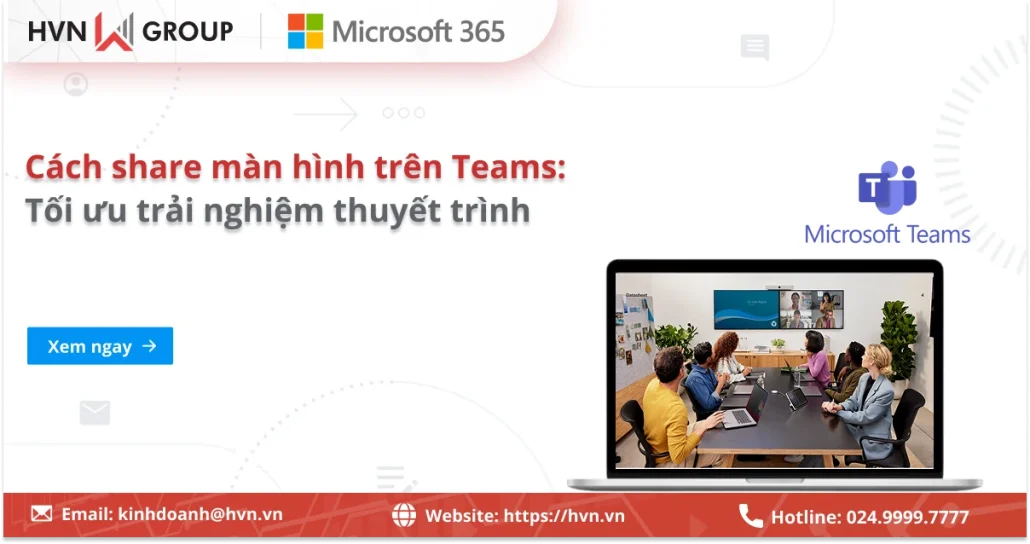
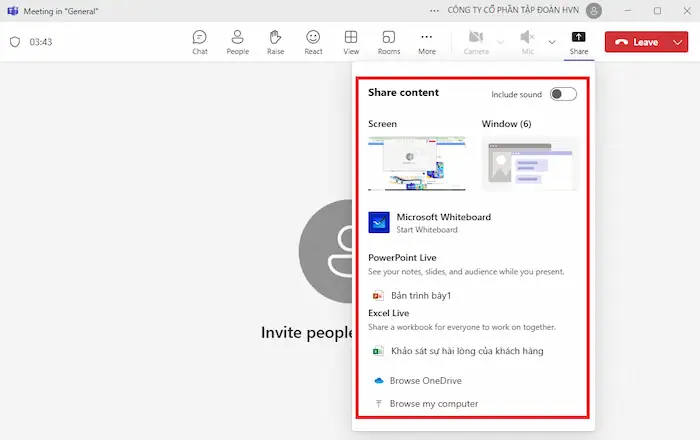
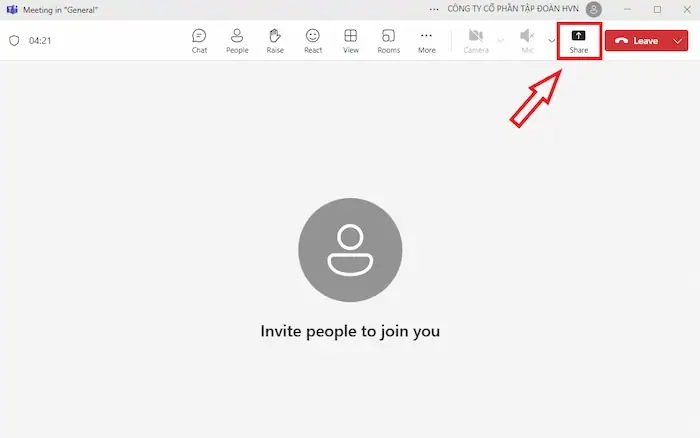
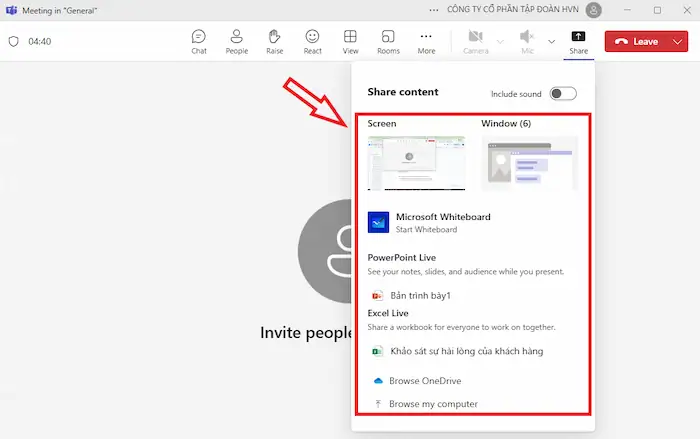
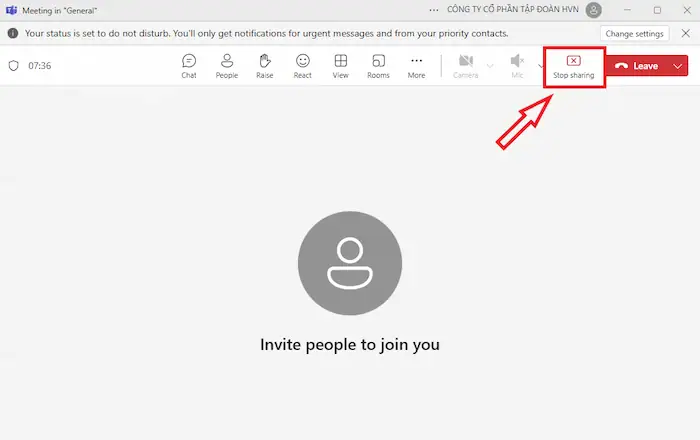
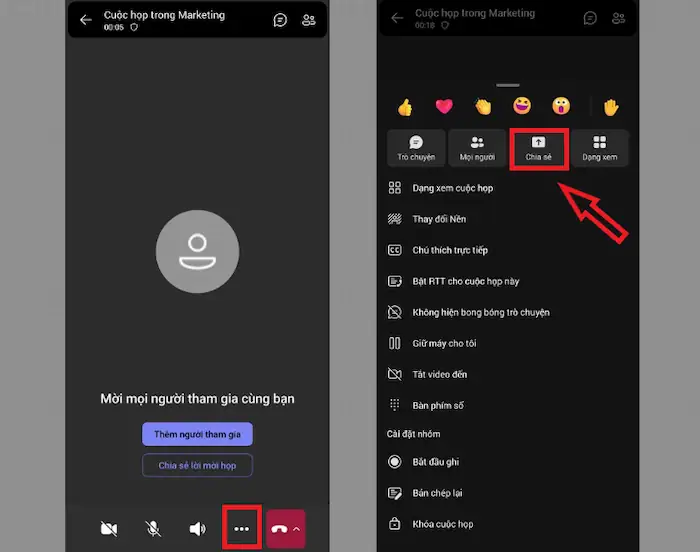
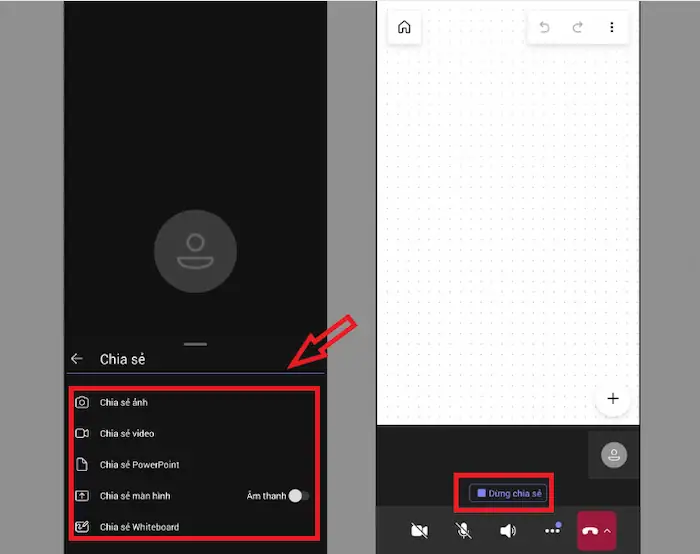
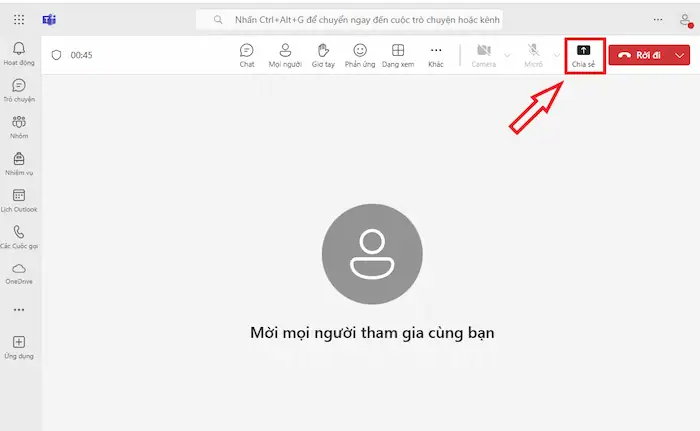
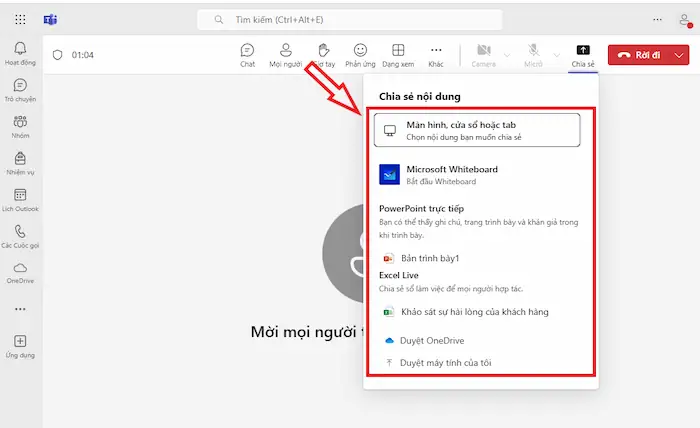
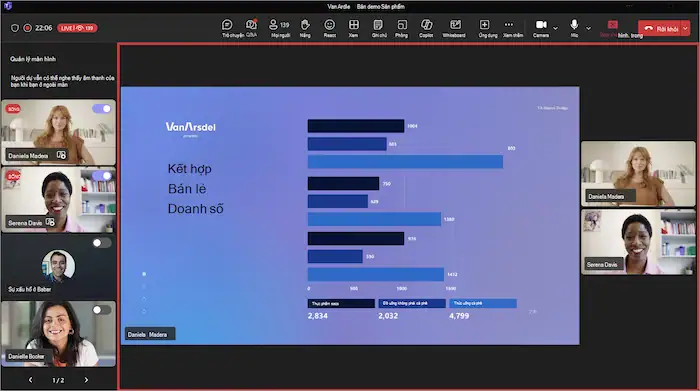
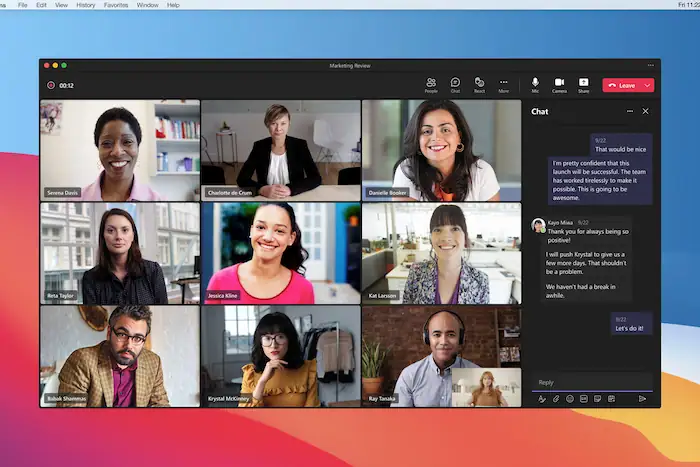

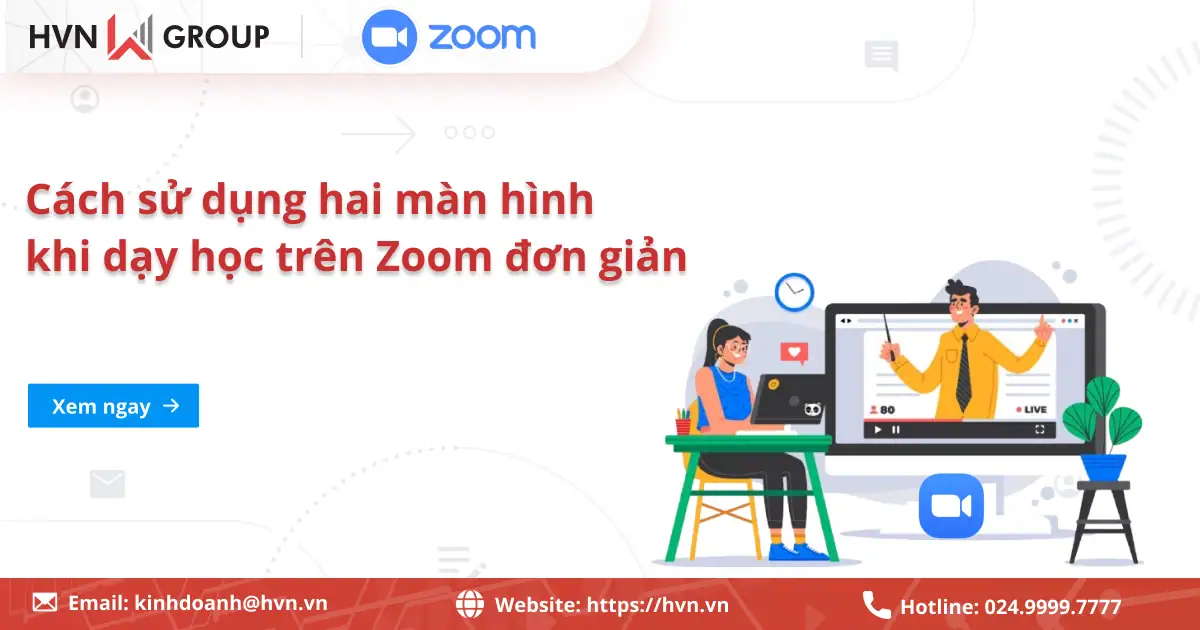
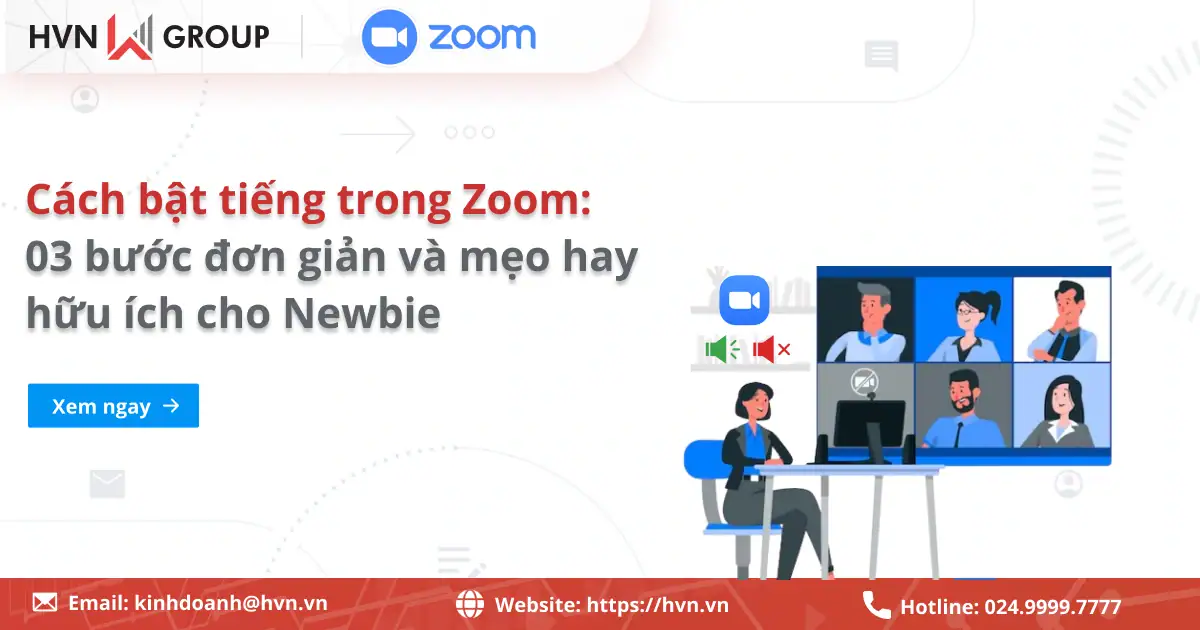

![5 Cách điểm danh trên Zoom đơn giản và hiệu quả nhất [Cập nhật 2025] 26 Cách điểm Danh Học Sinh Trên Zoom](https://hvn.vn/wp-content/uploads/2025/10/cach-diem-danh-hoc-sinh-tren-zoom.webp)